Windows To Go是一款易用、简单且免费的系统工具,主要用于将完整的Windows系统安装到U盘或移动硬盘中,实现操作系统的便携性(相当于绿色版)。用户可以通过这个工具,将自己的操作系统、数据和应用程序全部打包到一个便携的USB驱动器中,然后随身携带,随时随地使用。
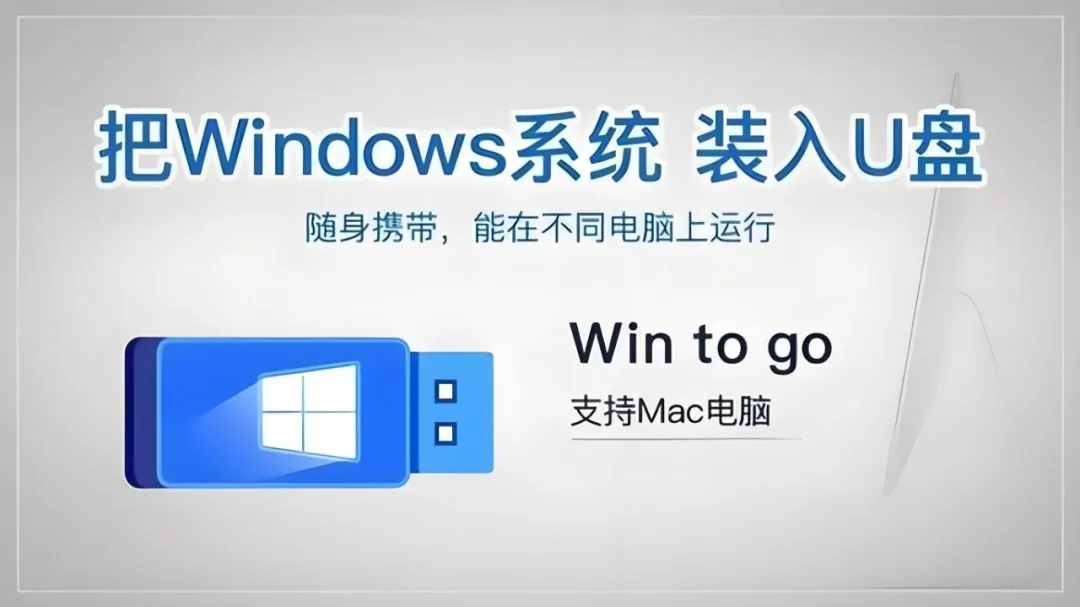
最初开始,这项功能是为了满足多设备办公的需求而推出的,特别是针对于在出差时需要使用不同电脑的情况下。从Windows 8开始,微软就关注到这一需求,并推出了Windows To Go。后来这项功能被内置在Windows 8、Windows 8.1以及Windows 10企业版中,不过在Windows 10 2004 版本更新后被删除。
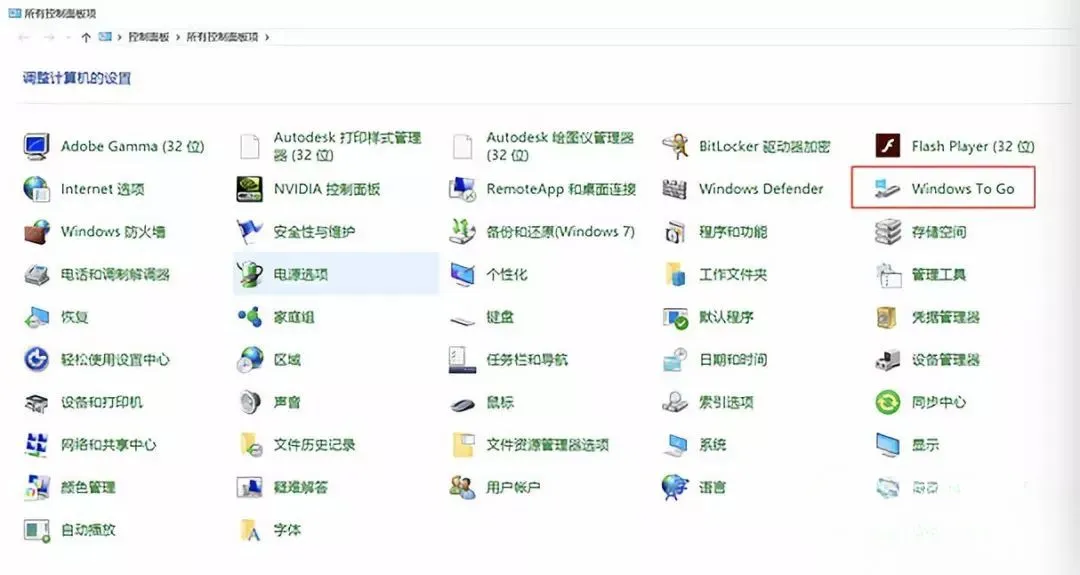
Windows To Go并非是一个精简的PE系统,而是完整地集成了Windows操作系统,你可以将它用于生产或办公,甚至能够使用它打游戏。
制作Windows To Go前的准备
1.Windows To Go制作工具(文末下载)
2.Windows 镜像文件(Windows 8 ~ Windows 11 均可)
3.一个U盘或移动硬盘,大小建议64G以上,Windows操作系统安装后就会占用一部分存储(推荐用固态或者3.0以上接口的U盘)。
制作Windows To Go
打开Windows To Go软件,然后按照下面步骤操作:
1.默认为MAC设备制作,根据自己需要选择(如下)
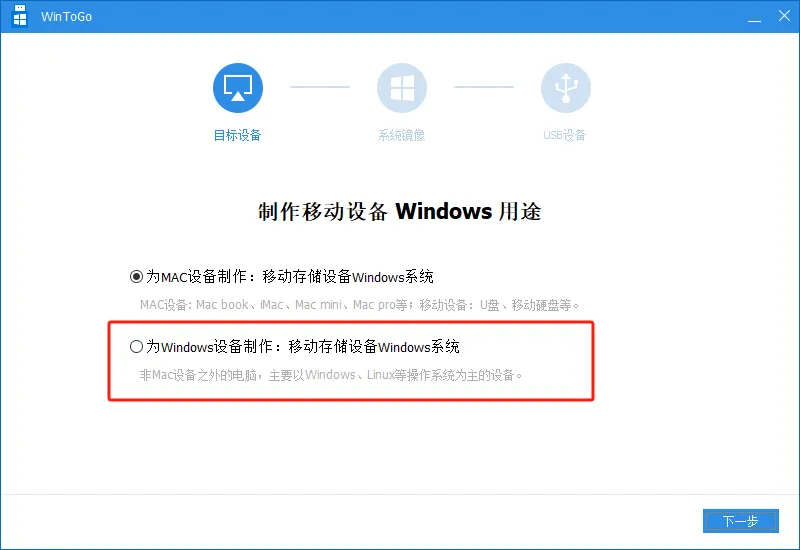
2.选择一个合适的操作系统镜像文件,可以使用本机系统,也可以添加干净的操作系统光盘镜像文件。
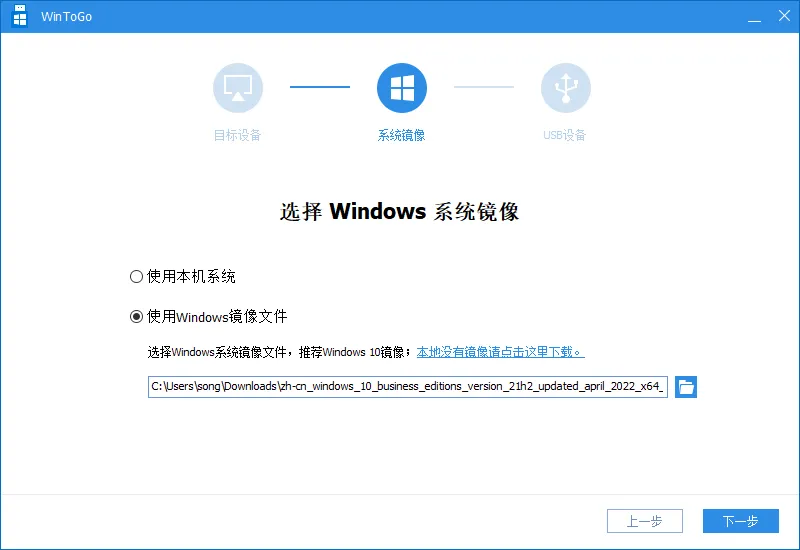
3.选择USB设备,如果电脑上插有多个U盘或移动硬盘,请按照需要进行选择(建议U盘备份数据)。
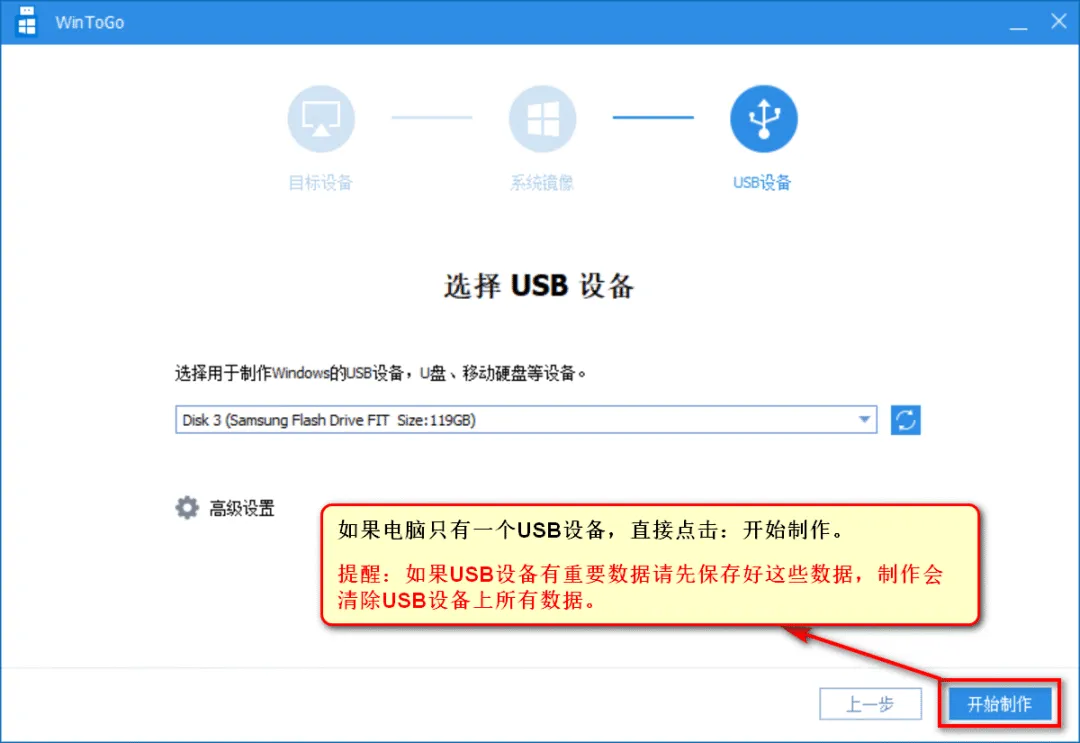
4.推荐点击“高级设置”按钮,在打开的对话框中,选择创建系统类型是 “VHDX”、引导方式是 “Legacy_and_UEFI”,可以获得更好的兼容性、运行性能和文件安全性。毕竟,我们是把系统安装在“U 盘”上,可能会出现意外的设备断电等问题。VHDX 可以更好的保护数据安全。
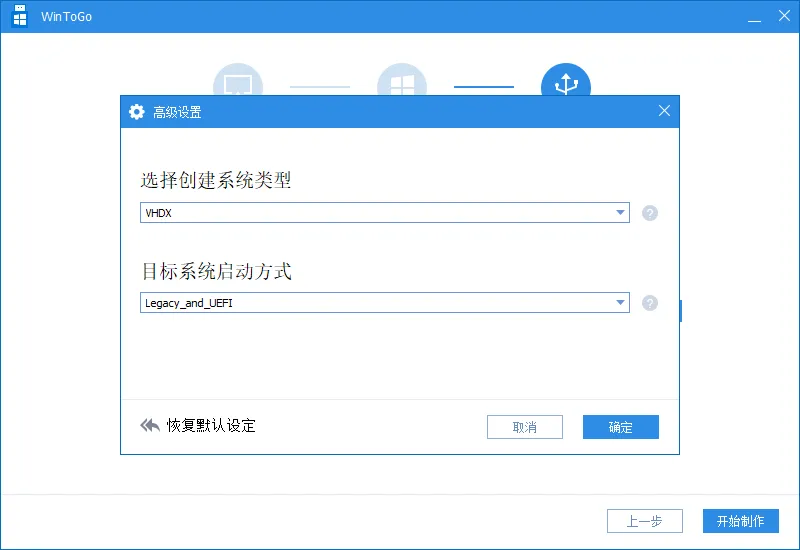
5.等待完成即可,制作快慢和您的U盘或移动硬盘读写速度有关。
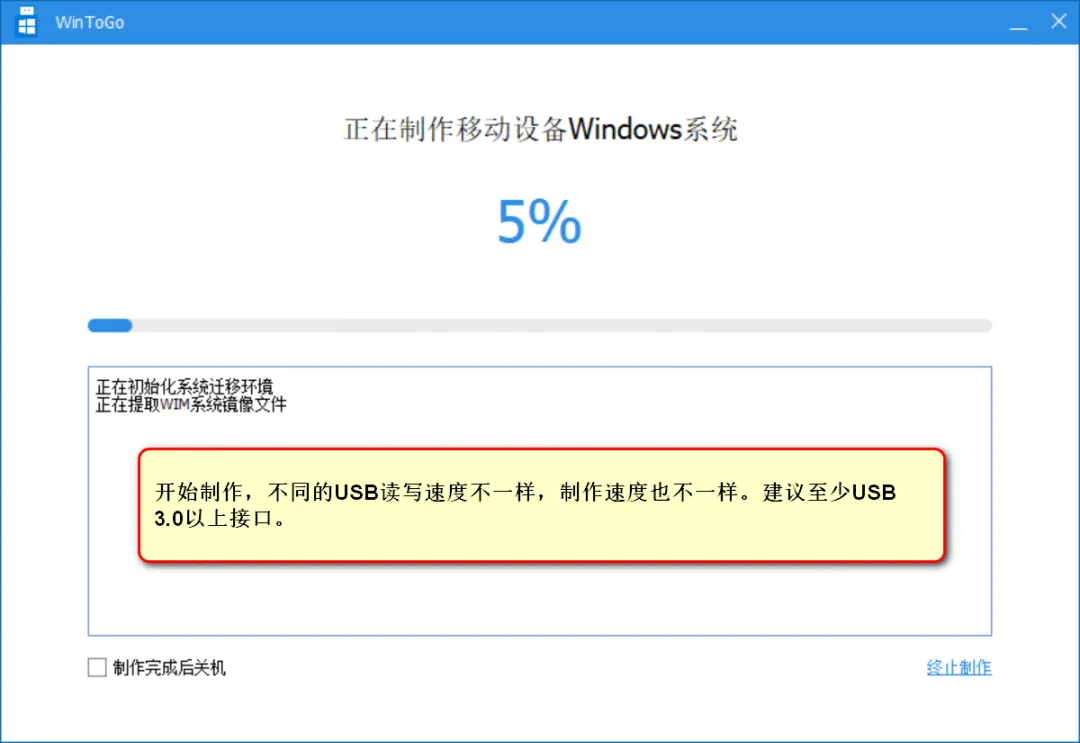
部署U盘中的Windows系统

当Windows To Go制作完成后,我们还需要部署U盘中的Windows系统,这里和平时装系统部署一样。
1.重启电脑,按开机引导键进入U盘系统

2.部署配置

3.进入windows桌面

以上就是Windows To Go的安装,学会这个方法后你可以借助它在陌生电脑中使用自己熟悉的操作系统和软件、也可以把它看做来宾系统,在保护自己隐私的同时也可以让别人使用你的电脑也可以当成沙盒测试各种程序数据!
工具下载
官方介绍:使你的组织准备好使用 Windows To Go (Windows) | Microsoft Learn
本地下载:OneDrive下载 密码:free.tg